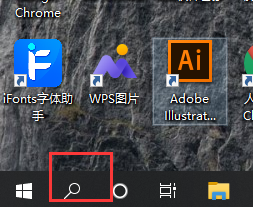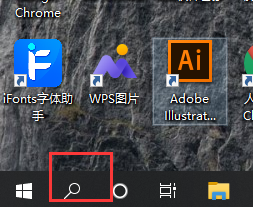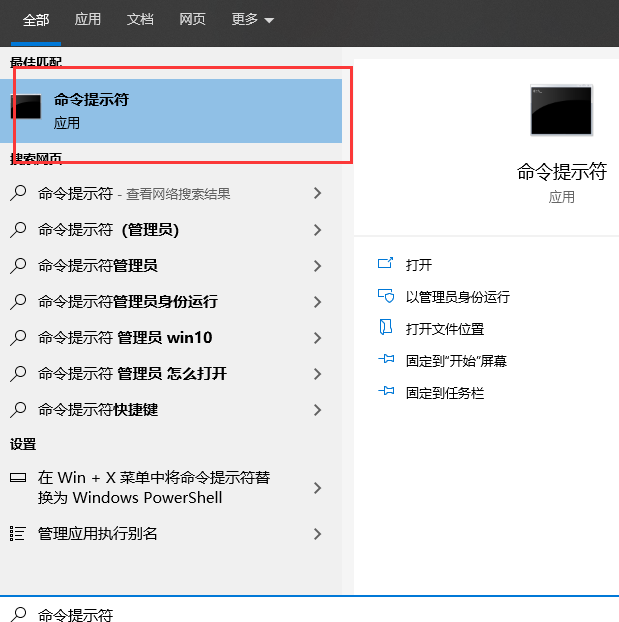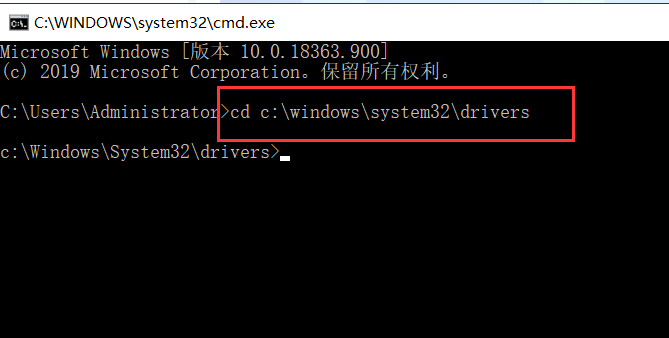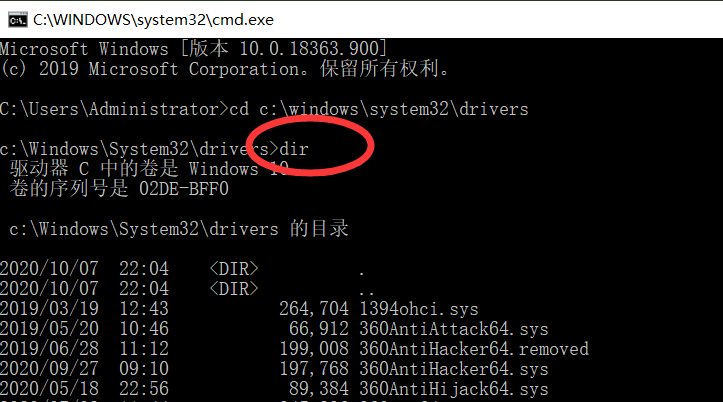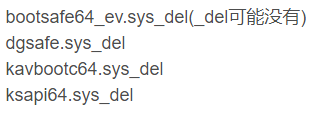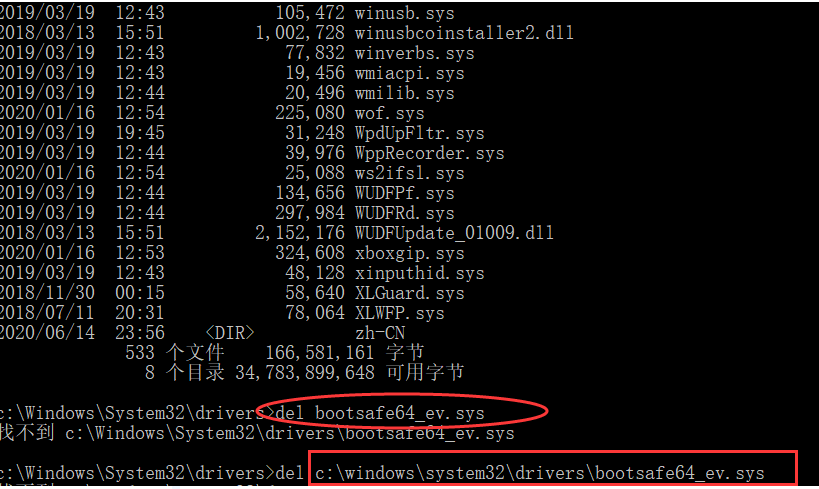Warning: Use of undefined constant title - assumed 'title' (this will throw an Error in a future version of PHP) in /data/www.zhuangjiba.com/web/e/data/tmp/tempnews8.php on line 170
电脑自动修复未正确启动要怎么解决
装机吧
Warning: Use of undefined constant newstime - assumed 'newstime' (this will throw an Error in a future version of PHP) in /data/www.zhuangjiba.com/web/e/data/tmp/tempnews8.php on line 171
2021年03月27日 11:14:00
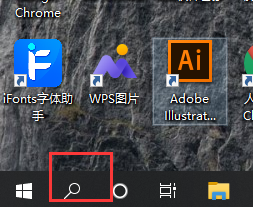
电脑自动修复有未正确启动该怎么办?下面就来告诉大家电脑win10自动修复你的电脑未正确启动的修复方法吧。
1、点击桌面下方的搜索标志。
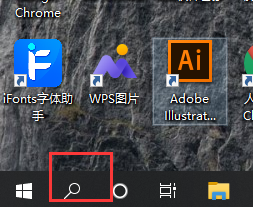
2、搜索命令提示符点击打开运行。
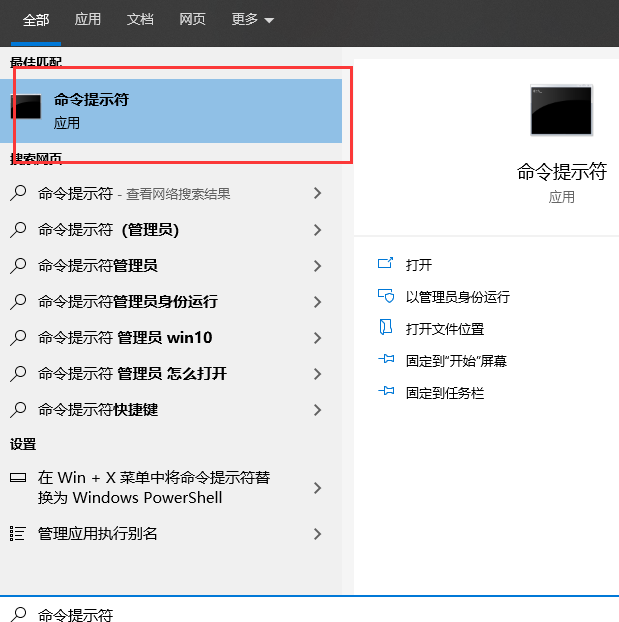
3、然后在命令行中输入cd c:\windows\system32\drivers。接着再输入dir。
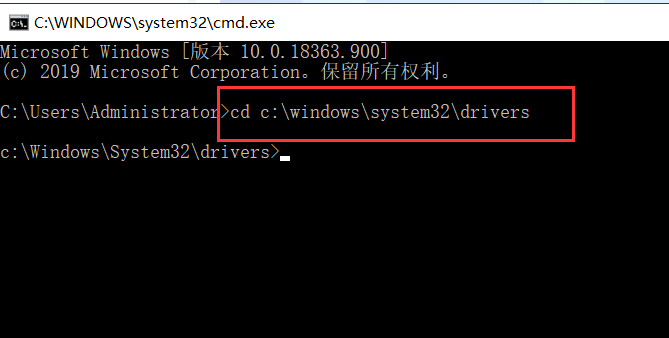
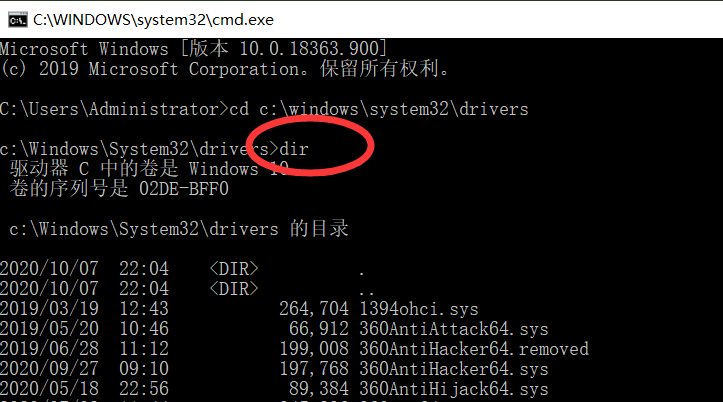
4、再出现的文件中找到以下文件。
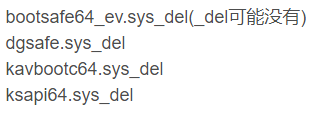
5.若存在以下文件,直接输入命令行del+需要删除的文件名称,举例,若第一个文件存在则输入命令行:del bootsafe64_ev.sys。有一个文件存在就删一个。如果以上四个文件都没有找到直接输入del c:\windows\system32\drivers\bootsafe64_ev.sys。最后重启电脑即可解决。
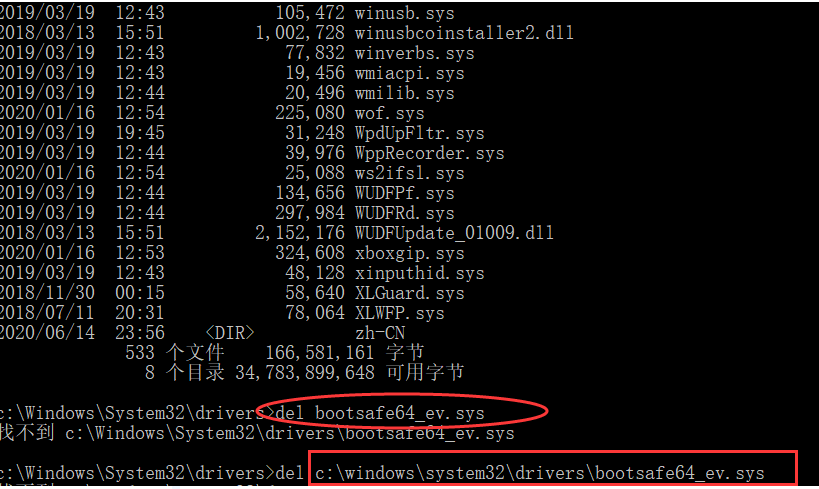
上述就是电脑自动修复未正确启动的解决方法了,有出现这个问题的小伙伴可以按照上面的方法来操作。